Suunto 5 Gabay sa User
Nabigasyon
Navigation ng altitude
Kung nagna-navigate ka sa isang rutang may impormasyon sa altitude, maaari ka ring mag-navigate ayon sa pag-akyat at pagbaba gamit ang display ng profile ng altitude. Habang nasa pangunahing display ng navigation (kung saan nakikita mo ang iyong ruta), pindutin ang middle button upang lumipat sa display ng altitude profile.
Ipinapakita sa iyo ng display ng profile ng altitude ang sumusunod na impormasyon:
- taas: ang kasalukuyan mong altitude
- gitna: ang altitude profile na nagpapakita sa kasalukuyan mong posisyon
- ilalim: natitirang pag-akyat o pagbaba (pindutin ang upper left button upang palitan ang mga view)

Kung masyado kang mapapalayo mula sa ruta habang gumagamit ng altitude navigation, magpapakita sa iyo ang iyong relo ng mensaheng Off route (Wala sa ruta) sa display ng altitude profile. Kung makikita mo ang mensaheng ito, mag-scroll papunta sa display ng navigation ng ruta upang bumalik bago magpatuloy sa navigation ng altitude.
Altimeter
Suunto 5 gumagamit ng GPS upang sukatin ang altitude. Sa ilalim ng mga pinakamainam na kalagayan ng signal, dapat na magbigay ang reading ng GPS ng magandang pagtukoy sa taas na iyong kinaroroonan kung maaalis nito ang mga posibleng error na karaniwan sa pagkakalkula ng posisyon ng GPS.
Dahil sa GPS lang umaasa ang Suunto 5 upang sukatin ang altitude, kung hindi nakatakda ang GPS sa maximum na katumpakan, maaaring magkaroon ng error ang pagfi-filter at maaaring magresulta sa posibleng mga hindi tumpak na reading ng altitude.
Kung kailangan mo ng mahuhusay na reading ng taas na iyong kinaroroonan, tiyaking nakatakda ang katumpakan ng iyong GPS sa Best (Pinakamahusay) sa panahon ng pagre-record.
Gayunpaman, kahit pa sa pinakamahusay na katumpakan, hindi dapat ituring ang GPS altitude bilang ang ganap na posisyon. Pagtatantya lang ito ng tunay mo taas, at lubhang nakadepende ang katumpakan ng pagtatantyang ito sa mga kundisyon sa paligid.
Mga Ruta
Magagamit mo ang iyong Suunto 5 para mag-navigate sa mga ruta.
Para mag-navigate sa isang ruta:
- Pindutin ang kanang-itaas na button para buksan ang launcher.
Mag-scroll papuntang Navigation at pindutin ang middle button.
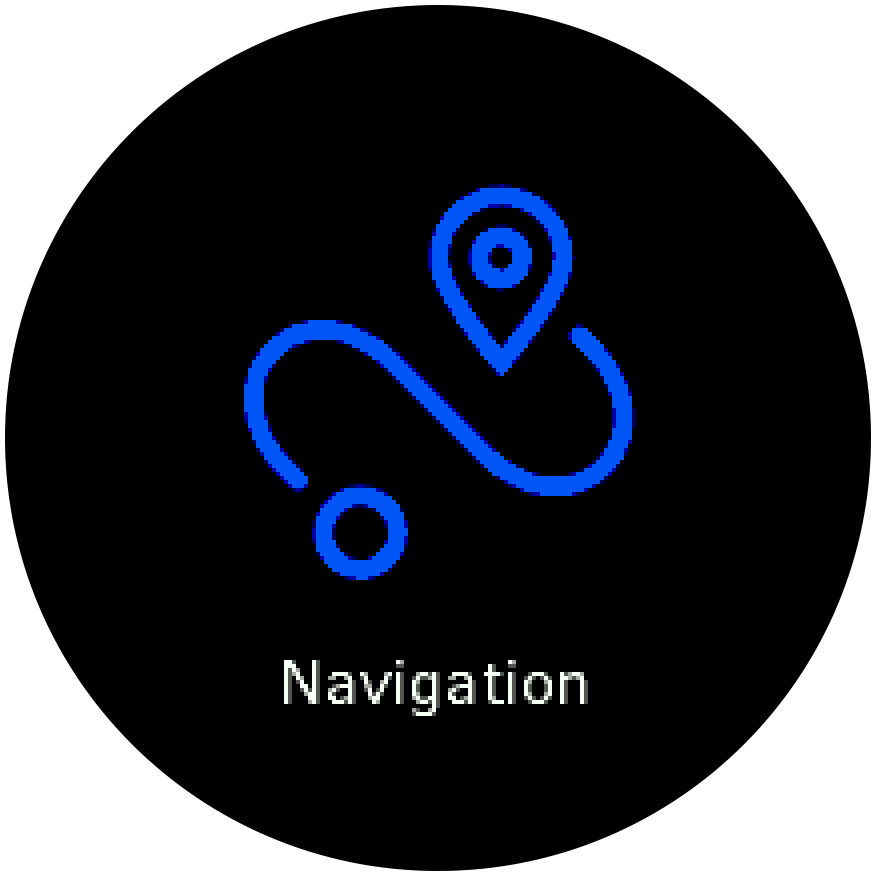
Mag-scroll papunta sa Routes at pindutin ang middle button para buksan ang iyong listahan ng mga ruta.
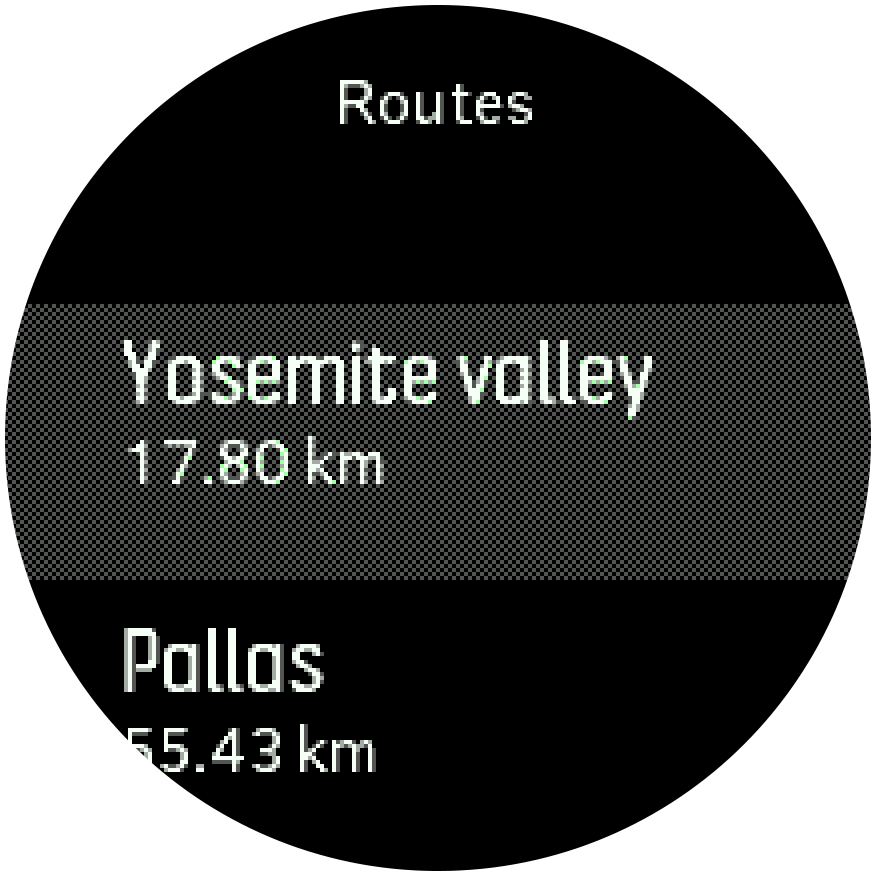
Mag-scroll papunta sa ruta na gusto mong i-navigate at pindutin ang gitnang button.
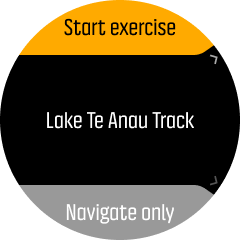
Piliin ang Start exercise kung gusto mong gamitin ang ruta para sa pag-eehersisyo o piliin ang Navigate only kung gusto mo lang i-navigate ang ruta.
PAALALA:Kung ina-navigate mo lang ang ruta, walang ise-save o ila-log sa Suunto app.
Pinduting muli ang upper right button anumang oras para ihinto ang pag-navigate.
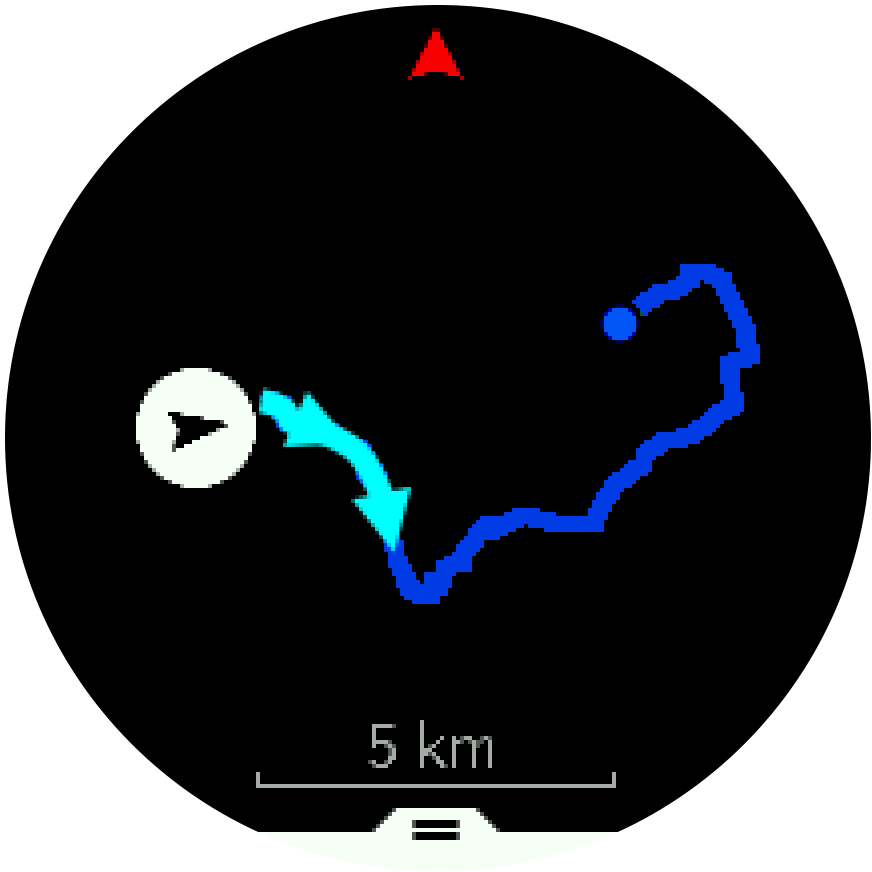
Habang nasa detalyadong view, mag-zoom in o out sa pamamagitan ng pagpindot nang matagal sa middle button. I-adjust ang antas ng pag-zoom gamit ang upper right at lower right button.
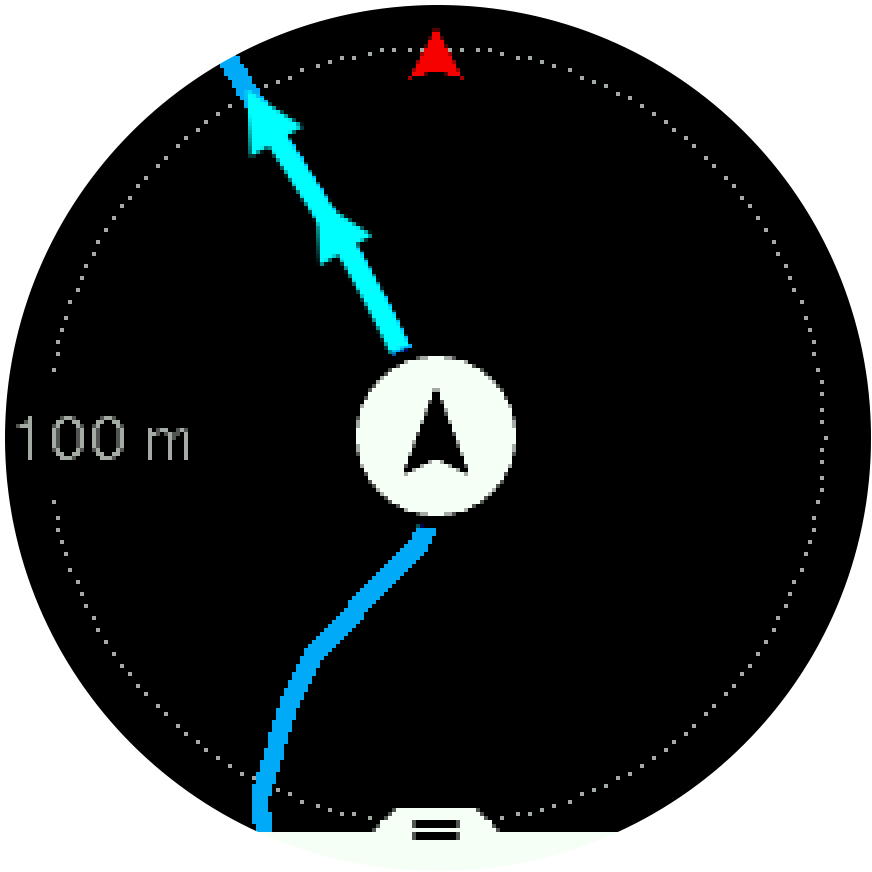
Habang nasa navigation display ka, maaari mong pindutin ang lower button para buksan ang listahan ng mga shortcut. Ang mga shortcut ay nagbibigay sa iyo ng mabilisang access sa mga pagkilos sa pag-navigate tulad ng pag-save sa kasalukuyan mong lokasyon o pagpili ng iba pang ina-navigate na ruta.
Posible ring magsimula ng ehersisyo mula sa listahan ng shortcut. Kapag pinili ang Start exercise, mabubuksan ang menu ng mga sport mode at puwede mo nang simulan ang pag-record ng iyong ehersisyo. Kung tatapusin mo ang ehersisyo, matatapos din ang pag-navigate.
Ang lahat ng sport mode na may GPS ay mayroon ding opsyon para sa pagpili ng ruta. Tingnan ang Pag-navigate habang nag-eehersisyo.
Gabay sa pag-navigate
Habang nagna-navigate ka sa ruta, tinutulungan ka ng relo na manatili sa tamang daan sa pamamagitan ng pagbibigay sa iyo ng mga karagdagang notification habang binabagtas mo ang ruta.
Halimbawa, kung lalampas ka sa 100 m (330 ft) sa ruta, aabisuhan ka ng relo na wala ka sa tamang ruta, at sasabihin nito sa iyo kapag nakabalik ka na sa tamang ruta.
Kapag narating mo na ang isang waypoint ng POI sa ruta, makakatanggap ka ng popup na nagbibigay ng impormasyon na nagpapakita sa iyo ng distansya at tinantyang time en route (ETE) hanggang sa susunod na waypoint o POI.
Kung binabagtas mo ang isang ruta na nagkukrus sa sarili nito, gaya ng figure-8, at mali ang pagtawid mo sa crossing, ipagpapalagay ng relo na sadya kang pupunta sa ibang direksyon sa ruta. Ipinapakita ng relo ang susunod na waypoint batay sa kasalukuyan at bagong direksyong binabagtas. Kaya, bantayan ang iyong breadcrumb trail para masigurong tama ang dinadaanan mo kapag binabagtas ang isang kumplikadong daan.
Turn-by-turn na pag-navigate
Kapag gumagawa ng mga ruta sa Suunto app, puwede mong piliing i-activate ang mga instruction kung saang direksyon liliko. Kapag inilipat ang ruta sa iyong relo at ginamit para sa pag-navigate, magbibigay ito sa iyo ng mga instruction na may alertong tunog at impormasyon kung saang direksyon liliko.
Maghanap pabalik
Kung gumagamit ka ng GPS kapag nagre-record ng aktibidad, awtomatikong isini-save ng Suunto 5 ang puntong pinagsimulan ng iyong ehersisyo. Gamit ang Hanapin ang pabalik, magagabayan ka ng Suunto 5 nang direkta pabalik sa punto kung saan ka nagsimula.
Upang simulan ang paghahanap sa pabalik:
- Habang nagre-record ka ng aktibidad, pindutin ang middle button hanggang marating mo ang display ng navigation.
- Pindutin ang lower right button upang buksan ang shortcut menu.
- Mag-scroll sa Maghanap pabalik at pindutin ang middle button upang pumili.
- Pindutin ang lower left button upang umalis at bumalik sa display ng navigation.
Ang patnubay sa pag-navigate ay ipapakita bilang huling display sa napiling sport mode.
Turn-by-turn navigation na pinapagana ng Komoot
Kung isa kang Komoot member, puwede kang makakita o magplano ng ruta sa pamamagitan ng Komoot at i-sync ang mga ito sa iyong Suunto 5 sa pamamagitan ng Suunto app. Karagdagan pa, awtomatikong masi-synchronize sa Komoot ang mga na-record mong ehersisyo sa pamamagitan ng iyong relo.
Kapag gumagamit ng pag-navigate ng ruta sa pamamagitan ng iyong Suunto 5 kasama ng mga ruta mula sa Komoot, bibigyan ka ng iyong relo ng mga instruksyon sa bawat pagliko sa pamamagitan ng tunog at text tungkol sa kung saan liliko.
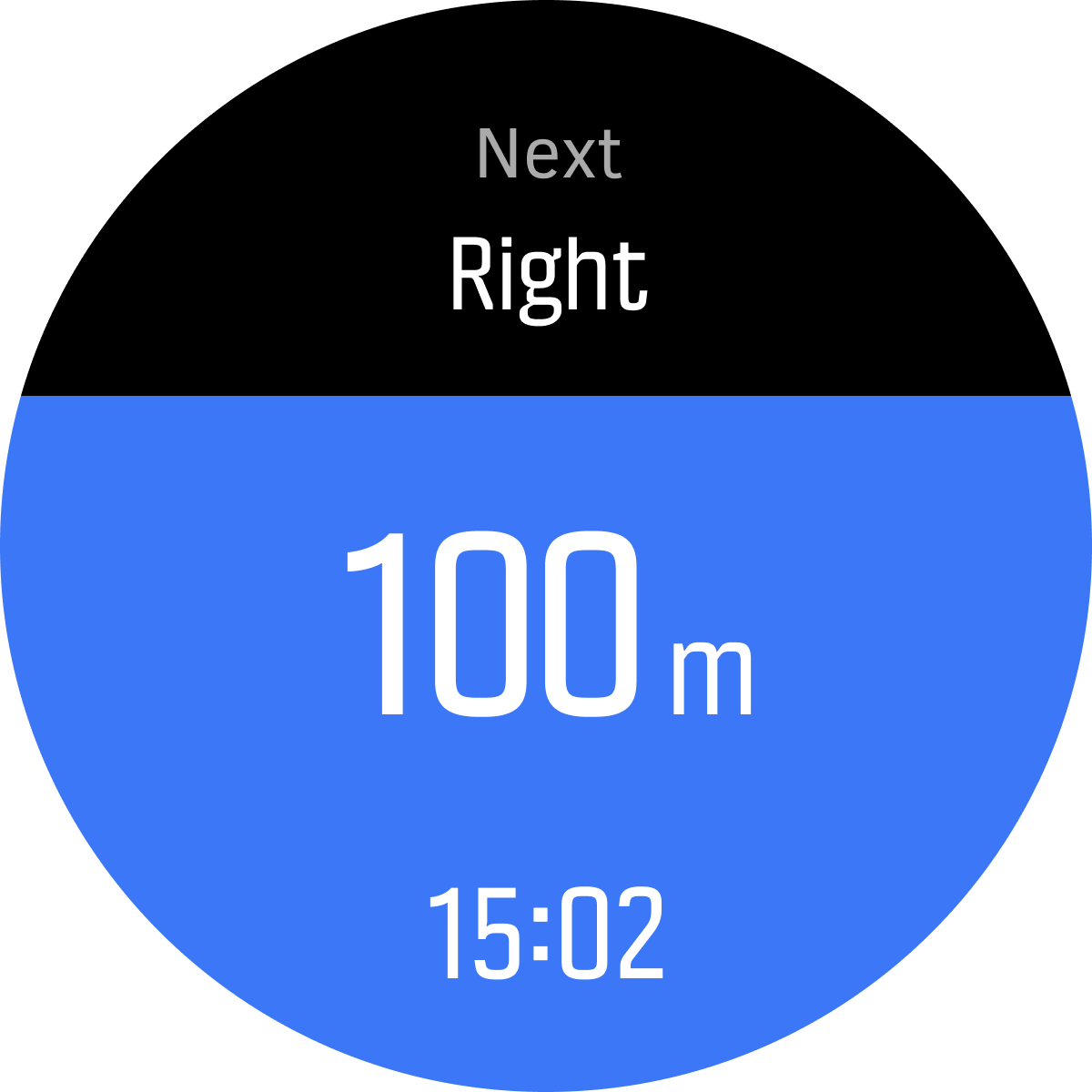
Para gamitin turn-by-turn na pag-navigate na pinapagana ng Komoot:
- Magrehistro sa Komoot.com
- Sa Suunto app, piliin ang mga partner na serbisyo.
- Piliin ang Komoot at kumonekta sa pamamagitan ng mga parehong kredensyal na ginamit mo sa pagrehistro sa Komoot.
Awtomatikong magsi-synchronize sa Suunto app ang lahat ng pinili o pinlano mong ruta (tinatawag na “tours” sa Komoot) sa Komoot, na madali mo na lang maililipat sa iyong relo pagkatapos nito.
Sundin ang mga instruksyon sa seksyong Mga Ruta at piliin ang iyong ruta mula sa Komoot para makakuha ng mga instruksyon sa bawat pagliko.
Para sa higit pang impormasyon tungkol sa partnership sa pagitan ng Suunto at Komoot, pakitingnan ang http://www.suunto.com/komoot
Kasalukuyang hindi available ang Komoot sa China.
Mga point of interest
Ang isang point of interest, o POI, ay isang espesyal na lokasyon, gaya ng lugar na maganda para sa pag-camping o magandang tanawin sa isang mahabang trail, maaari mo itong i-save at i-navigate sa ibang pagkakataon. Puwede kang gumawa ng mga POI sa Suunto app mula sa isang mapa at hindi kailangang nasa lokasyong POI. Ginagawa ang isang POI sa iyong relo sa pamamagitan ng pag-save sa kasalukuyan mong lokasyon.
Tinutukoy ang POI sa pamamagitan ng:
- Pangalan ng POI
- Uri ng POI
- Petsa at oras kung kailan ginawa
- Latitude
- Longitude
- Elevation
Maaari kang mag-store sa iyong relo nang hanggang 250 POI.
Pag-navigate sa isang POI:
Maaari kang mag-navigate sa alinmang POI na nasa listahan ng POI sa iyong relo.
Kapag nagna-navigate sa isang POI, gumagamit ang iyong relo ng full power na GPS.
Para pumunta sa isang POI:
- Pindutin ang kanang-itaas na button para buksan ang launcher.
- Mag-scroll papuntang Navigation (Navigation) at pindutin ang gitnang button.
- Mag-scroll papunta sa mga POI at pagkatapos ay pindutin ang gitnang button para buksan ang lista mo ng mga POI.
- Mag-scroll papunta sa POI na gusto mong i-navigate at pindutin ang gitnang button.
- Pindutin ang itaas na button para simulan ang pag-navigate.
Upang ihinto ang pag-navigate, pinduting muli ang upper button sa anumang oras.
Habang gumagalaw ka, may dalawang view ang POI navigation:
POI view na may indicator ng direksyon at distansya papunta sa POI

map view na nagpapakita sa kasalukuyan mong lokasyon base sa POI at ang iyong breadcrumb trail (ang track na nilakbay mo)
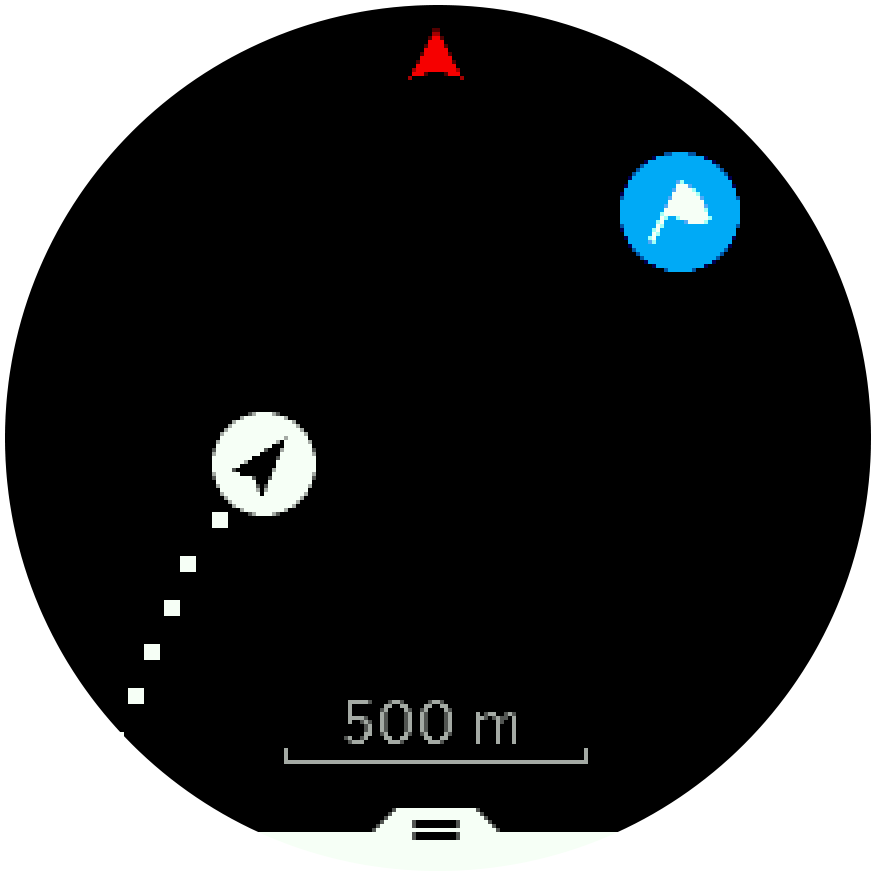
Pindutin ang middle button upang lumipat sa pagitan ng mga view. Kung hihinto ka sa paggalaw, hindi kayang tukuyin ng relo kung saan direksyon ka pupunta batay sa GPS.
Habang nasa POI view, mag-tap sa screen para makita ang dagdag na impormasyon sa ibabang hanay gaya ng kaibahan ng altitude sa pagitan ng kasalukuyang posisyon at POI at ang tinatayang oras ng pagdating (estimated time of arrival, ETA) o en route (ETE).
Sa map view, ipinapakita ang ibang mga POI sa malapit nang kulay abo. Pindutin ang upper left button upang magpalipat-lipat sa overview map at sa mas detalyadong view. Sa detalyadong view, maia-adjust mo ang zoom level sa pamamagitan ng pagpindot sa middle button at pagkatapos ay pag-zoom palapit at palayo gamit ang upper at lower na mga button.
Habang nagna-navigate, pindutin ang lower right button upang buksan ang listahan ng mga shortcut. Nagbibigay sa iyo ang mga shortcut ng mabilisang access papunta sa mga detalye ng POI at mga aksiyon gaya ng pag-save sa kasalukuyan mong lokasyon o pagpili ng iba pang POI na ina-navigate, pati na ang pagwakas sa pag-navigate.
Mga uri ng POI
Available ang mga sumusunod na uri ng POI sa Suunto 5:
| pangkalahatang punto ng interes | |
| Bedding (hayop, para sa pangangaso) | |
| Simula (umpisa ng isang ruta o trail) | |
| Malaking laro (hayop, para sa pangangaso) | |
| Ibon (hayop, para sa pangangaso) | |
| Gusali, tahanan | |
| Cafe, pagkain, restaurant | |
| Kampo, camping | |
| Sasakyan, paradahan | |
| Kuweba | |
| Talampas, burol, bundok, lambak | |
| Baybayin, lawa, ilog, tubig | |
| Crossroad | |
| Emergency | |
| Wakas (dulo ng isang ruta o trail) | |
| Isda, lugar ng pangingisda | |
| Gubat | |
| Geogache | |
| Hostel, hotel, panuluyan | |
| Impormasyon | |
| Kaparangan | |
| Ituktok | |
| Mga print (bakas ng hayop, para sa pangangaso) | |
| Kalsada | |
| Bato | |
| Kuskusin (marka ng hayop, para sa pangangaso) | |
| Kudkurin (marka ng hayop, para sa pangangaso) | |
| Barilin (para sa pangangaso) | |
| Paningin | |
| Maliit na laro (hayop, para sa pangangaso) | |
| Pagtayo (para sa pangangaso) | |
| Trail | |
| Trail cam (para sa pangangaso) | |
| Talon |
Pagdaragdag at pag-delete ng mga POI
Maaari kang magdagdag ng POI sa iyong relo gamit ang Suunto app o sa pamamagitan ng pag-save sa kasalukuyan mong lokasyon sa relo.
Kung nasa labas ka gamit ang iyong relo at nakakita ka ng isang lugar na gusto mong i-save bilang isang POI, maaari mong direktang idagdag ang lokasyon sa iyong relo.
Para magdagdag ng POI gamit ang iyong relo:
- Pindutin ang upper button para buksan ang launcher.
- Pumunta sa Navigation at pindutin ang middle button.
- Pindutin ang lower button para mag-scroll pababa sa Your location at pindutin ang middle button.
- Hintaying ma-activate ng relo ang GPS at hanapin ang iyong lokasyon.
- Kapag ipinapakita ng relo ang iyong latitude at longitude, pindutin ang upper button para i-save ang iyong lokasyon bilang POI at piliin ang uri ng POI.
- Bilang default, pareho ang pangalan ng POI sa uri ng POI (na may tumatakbong numero kasunod nito).
Pag-delete ng mga POI
Puwede kang mag-alis ng POI sa pamamagitan ng pag-delete sa POI mula sa listahan ng POI sa relo o pag-aalis dito sa Suunto app.
Para mag-delete ng POI sa iyong relo:
- Pindutin ang upper button para buksan ang launcher.
- Pumunta sa Navigation at pindutin ang middle button.
- Pindutin ang lower button para mag-scroll pababa sa POIs at pindutin ang middle button.
- Mag-scroll papunta sa POI na gusto mong alisin sa relo at pagkatapos ay pindutin ang middle button.
- Mag-scroll hanggang sa huling detalye at piliin ang Delete.
Kapag nag-delete ka ng isang POI sa iyong relo, hindi permanenteng made-delete ang POI.
Para tuluyang i-delete ang isang POI, kailangan mong i-delete ang POI sa Suunto app.
Katumpakan at pagtitipid ng baterya ng GPS
Inaalam ng GPS fix rate ang katumpakan ng iyong track - kung mas maikli ang interval sa pagitan ng mga fix, mas magiging tumpak ang track. Nire-record ang bawat GPS fix sa iyong log kapag nagre-record ng ehersisyo.
Direkta ring naaapektuhan ng GPS fix rate ang itatagal ng baterya. Kapag binawasan ang katumpakan ng GPS, mas mapapahaba mo ang itatagal ng baterya ng iyong relo.
Ang mga opsyon sa katumpakan ng GPS ay:
- Pinakamabuti: ~ 1 seg na fix rate
- Mabuti: ~ 60 seg na fix rate
Maaari mong baguhin ang katumpakan ng GPS mula sa mga opsyon sa sport sa iyong relo o sa Suunto app.
Sa tuwing nagna-navigate ka ng ruta o ng POI, awtomatikong itatakda sa Pinakamahusay ang katumpakan ng GPS.
Sa unang pagkakataon na mag-eehersisyo o magna-navigate ka gamit ang GPS, hintaying makakuha ang relo ng GPS fix bago ka magsimula. Maaari itong tumagal nang 30 segundo o higit pa depende sa mga kondisyon.